Torrenty cieszą się złą sławą, ale istnieje wiele uzasadnionych i prawnych powodów do ich pobierania. Chociaż nie możesz używać samego BitTorrenta na Chromebooku, dostępnych jest kilka świetnych alternatyw.
Torrenty są często kojarzone z pobieraniem nielegalnych treści, takich jak pirackie filmy, muzyka i inne media. Istnieją jednak również legalne powody do korzystania z torrentów. Każdy plik można udostępnić jako torrent, co oznacza, że nie ma centralnego serwera, który mógłby zostać zablokowany. Możesz legalnie pobierać filmy z domeny publicznej, teksty oraz inne multimedia z Archiwum Internetowego, a nawet pełne obrazy systemu operacyjnego Linux za pośrednictwem torrentów.
Skonfiguruj VPN
Torrenty to także jeden z najłatwiejszych sposobów na pobranie złośliwego oprogramowania na komputer. Choć nie powinno to stanowić problemu na Chromebooku, warto podjąć dodatkowe środki ostrożności przed pobraniem czegokolwiek z Internetu. VPN jest łatwy w użyciu na Chromebookach i zapewni Ci dodatkowy spokój ducha. Pomoże również Twojemu dostawcy usług internetowych nie śledzić Twojego ruchu, ponieważ wielu z nich monitoruje ruch torrentowy.
Mamy już świetny przewodnik dotyczący łączenia się z VPN na Chromebooku, który pomoże Ci w konfiguracji. Gdy to zrobisz, przyjrzymy się kilku dobrym klientom torrent dla Twojego Chromebooka oraz sposobom ich konfiguracji.
Pobierz torrenty za pomocą JSTorrent
JSTorrent jest dostępny za 3 USD w Chrome Web Store, bez wersji próbnej lub bezpłatnej. Musisz ustawić katalog pobierania przy pierwszym otwarciu JSTorrent. Zacznij od wybrania „Ustawienia”, a następnie kliknij „Wybierz” obok „Lokalizacja pobierania pliku”.
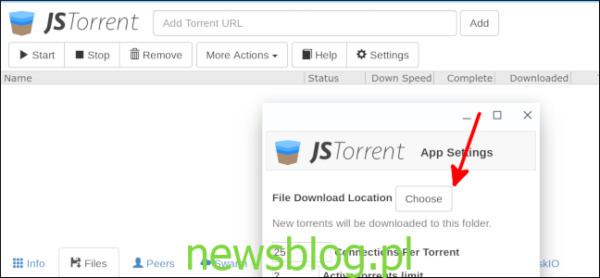
Spowoduje to otwarcie folderu Pobrane w przeglądarce plików Chrome. Wybierz „Otwórz”, aby użyć tego jako katalogu pobierania JSTorrent lub wybierz „Nowy folder”, jeśli chcesz coś innego.
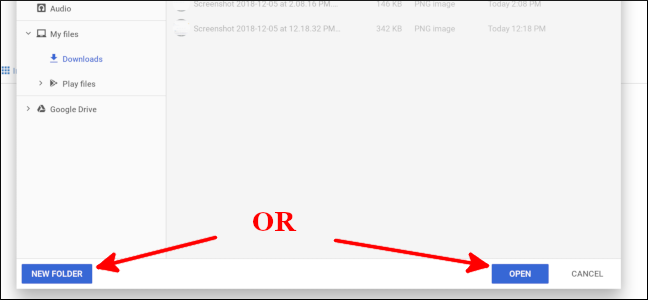
W tym miejscu możesz ustawić JSTorrent, aby automatycznie otwierał łącza magnetyczne, które są zwykle używane do udostępniania torrentów. Kliknij „Konfiguracja” u dołu ekranu ustawień.
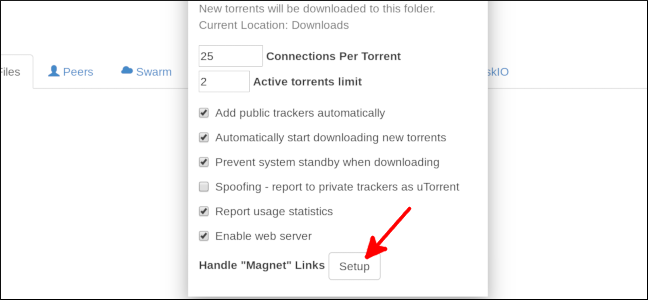
Kliknij nakładające się kwadraty w prawym rogu paska adresu, zaznacz dymek obok „Zezwól”, a następnie wybierz „Gotowe”.
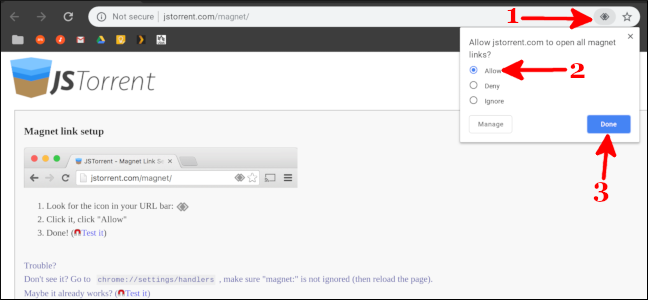
Mając to na uwadze, przejdź do witryny, w której znajduje się Twój torrent, i kliknij link magnetyczny lub pobierz plik torrent. Na przykład możesz pobrać film należący do domeny publicznej.
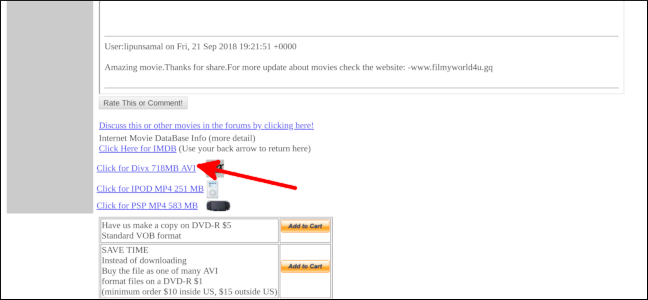
Otwórz aplikację Pliki, kliknij prawym przyciskiem myszy nazwę pliku torrent i wybierz „JSTorrent”, aby aplikacja otworzyła się i rozpoczęła pobieranie multimediów. Możesz zobaczyć postęp wszystkich swoich pobrań w tym oknie lub w obszarze powiadomień.
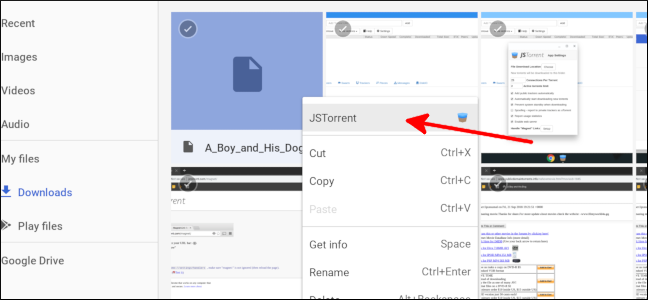
Możesz także pobrać plik, wklejając adres URL torrenta w górnej części okna.
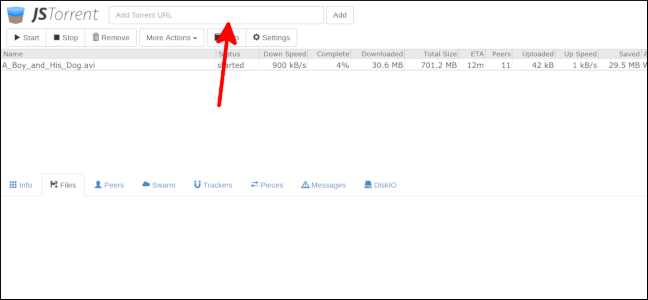
Po zakończeniu pobierania możesz otworzyć plik!
Pobierz torrenty z Deluge
Deluge to darmowy klient torrentów dla systemów operacyjnych Linux, a wiele Chromebooków może teraz instalować aplikacje dla systemu Linux. Zanim zaczniesz, musisz włączyć obsługę aplikacji Linux na swoim Chromebooku.
Po włączeniu obsługi aplikacji Linux otwórz aplikację Terminal.
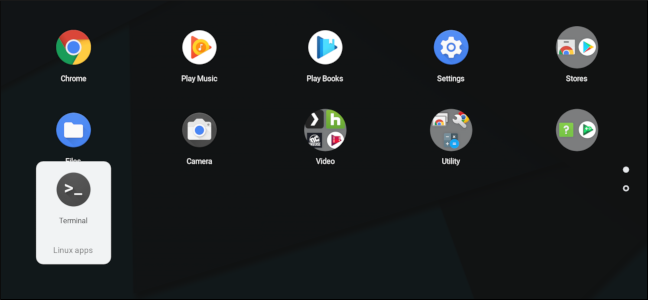
Wpisz „sudo apt-get install deluge”, a następnie naciśnij Enter. Następnie naciśnij „Y”, a następnie Enter, aby kontynuować instalację.
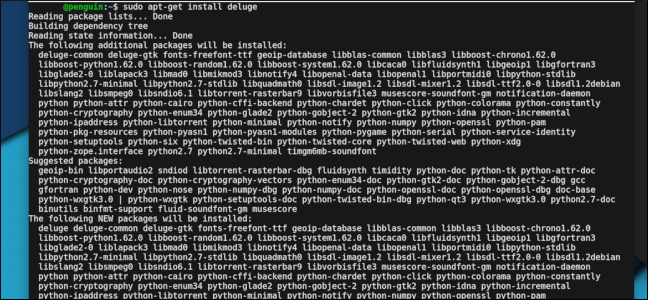
Zamknij terminal po zakończeniu instalacji. Otwórz aplikację Pliki, kliknij prawym przyciskiem myszy nazwę pliku torrent, wybierz „Kopiuj”, a następnie wybierz „Pliki Linuksa” po lewej stronie.
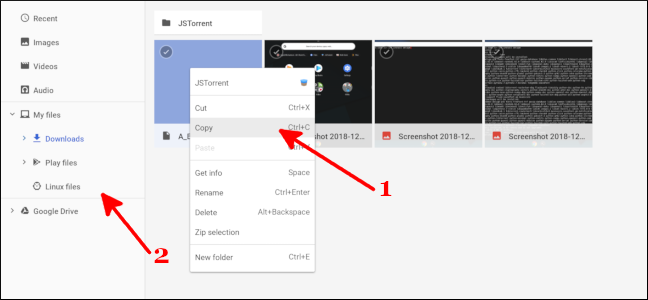
Ponownie kliknij prawym przyciskiem myszy i wybierz „Wklej”. Otwórz Deluge z szuflady aplikacji, wybierz „Dodaj torrent” u góry, a następnie wybierz „Plik”.
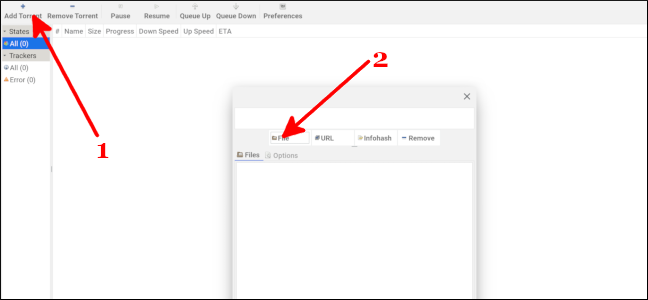
Wybierz swoją nazwę użytkownika po lewej stronie, a następnie kliknij dwukrotnie plik torrent skopiowany do folderu Linux. Wybierz „Dodaj”.
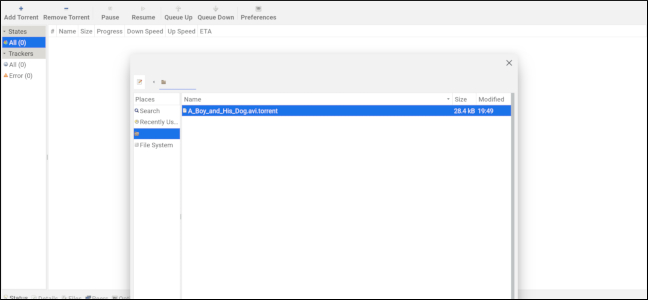
Torrent zacznie się pobierać i niedługo będziesz gotowy do oglądania filmu lub czytania archiwów!
Możesz także pobrać torrent z adresu URL. Wybierz „Dodaj torrent” u góry, a następnie wybierz „URL”. Wklej adres URL, a następnie kliknij „OK”.
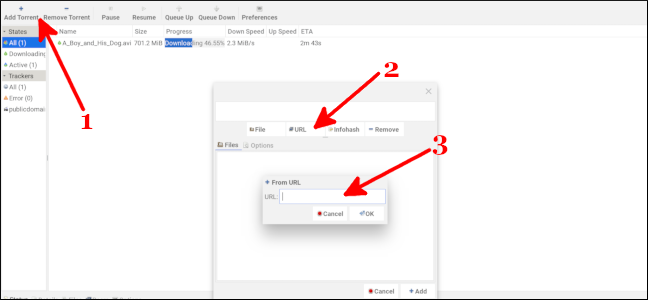
Otóż to! Torrent rozpocznie pobieranie. Po zakończeniu pobierania plik znajdzie się w folderze „Linux files” w aplikacji Pliki.
Bez względu na metodę pobierania torrenta, pamiętaj o bezpieczeństwie. Choć Chromebooki są bezpieczniejsze niż komputery z systemem Windows lub macOS, pobieranie plików z podejrzanych witryn nigdy nie jest dobrym pomysłem. Mając to na uwadze, miłego pobierania!
newsblog.pl
Maciej – redaktor, pasjonat technologii i samozwańczy pogromca błędów w systemie Windows. Zna Linuxa lepiej niż własną lodówkę, a kawa to jego główne źródło zasilania. Pisze, testuje, naprawia – i czasem nawet wyłącza i włącza ponownie. W wolnych chwilach udaje, że odpoczywa, ale i tak kończy z laptopem na kolanach.